Assalamualaikum wr. wb.
Hari ini saya akan melanjutkan konfigurasi
C.Konfigurasi awal (setup Wizard)
setelah tersetting DHCP Server dan terhubung ke Access Point,kita tidak usah repot untuk menyetting pfsense,kita dapat meremote nya,pertama pastikan kita terhubung ke access pointnya kemudian setelah itu kita konfigurasi.
1.pertama kita connect ke Access Point ,kemudian kita setting interfaces wlan
connect ke AP maka akan mendapatkan IP dhcp dan terhubung ke pfsense
2.Jika kurang yakin cek dulu dengan ping ke ip LAN pfsense,jika ada reply maka
sudah bisa dilanjutkan.
2.kita buka web browser kemudian kita ketikkan IP Address dari ethernet LAN pfsense,misal https://192.168.2.1
3.lalu kita masukkan username dan password administrator pfsense kemudian klik
login.
4.kemudian setelah login kita akan konfigurasi awal setup wizard kemudian muncul
tampilan berikut klik saja Next.
5.kemudian klik Next lagi.
6.lalu kita setup General Information isi Hostname dan nama domain,serta IP DNS
nya ,jika sudah klik Next.
7.masuk Time Server Information atur timezone sesuai lokasi anda,disini saya
setting Asia/Jakarta ,kemudian klik Next.
8.kemudian setting konfigurasi WAN ,disini WAN saya memakai dhcp
(optional),centang block bogon,jika sudah disetting sesuai konfigurasi klik save.
9.kemudian masuk konfigurasi LAN,masukkan IP LAN dan subnetnya
kemudian Next.
10.kemudian masukan password yang anda gunakan untuk login admin pfsense.
11.kemudian klik reload untuk menyimpan perubahan konfigurasi.
12.kemudian reload in progress tunggu beberapa saat sampai prosesnya selesai.
13.kemudian reload complete,lalu klik here warna biru bawah untuk masuk pfsense
web configurator
14.kemudian konfigurasi awal (setup wizard) telah selesai.
D.Konfigurasi DNS forwarder
15.selanjutnya kita setting DNS forwarder.pertama masuk menu
Services>DHCP Server.
16.kemudian kita enable dhcp server,isi range IP nya dan juga DNS nya.
17.kemudian isi gateway (IP LAN pfsense) dan nama domain yang akan kita
gunakan ,jika sudah klik save.
18.selanjutnya kita setting DNS forwarder,masuk services>DNS forwarder.
19.kemudian centang enable DNS forwarder dan yang lainnya seperti berikut.
20.kemudian listen port isi port default domain (53) kemudian interfaces saya pilih
all,lalu klik save.
21.lalu kita masuk ke status>services.
22.Pada DNS forwarder kita restart servicenya.
23.kemudian kita reboot pfsense nya,masuk Diagnostics,kemudian pilih reboot.
24. muncul pertanyaan apakah kita yakin akan mereboot system ,klik yes.
25.kemudian sistem akan reboot tunggu beberapa saat sampai sistem kembali
menyala.
26.setelah itu kita connect ke AP lagi.
27.kita buka web browser kemudian kita ketikkan IP Address dari ethernet LAN
pfsense,misal https://192.168.2.1,akan muncul tampilan autentikasi login
28.kemudian kita masukkan username dan password dari admin pfsense kemudian
tekan login .
29.masuk services>status ,maka pada dns forwarder service telah running.
30.kemudian kita cek IP pengguna maka dns dari client otomatis telah terisi.
jadi tujuan dns forwarder ,client tidak perlu mengisi dns secara manual
namun otomatis dari setting pfsense nya
------------------------------------------------------------------------------------------------------------
Hari ini saya akan melanjutkan konfigurasi
C.Konfigurasi awal (setup Wizard)
setelah tersetting DHCP Server dan terhubung ke Access Point,kita tidak usah repot untuk menyetting pfsense,kita dapat meremote nya,pertama pastikan kita terhubung ke access pointnya kemudian setelah itu kita konfigurasi.
1.pertama kita connect ke Access Point ,kemudian kita setting interfaces wlan
connect ke AP maka akan mendapatkan IP dhcp dan terhubung ke pfsense
sudah bisa dilanjutkan.
2.kita buka web browser kemudian kita ketikkan IP Address dari ethernet LAN pfsense,misal https://192.168.2.1
login.
4.kemudian setelah login kita akan konfigurasi awal setup wizard kemudian muncul
tampilan berikut klik saja Next.
5.kemudian klik Next lagi.
6.lalu kita setup General Information isi Hostname dan nama domain,serta IP DNS
nya ,jika sudah klik Next.
7.masuk Time Server Information atur timezone sesuai lokasi anda,disini saya
setting Asia/Jakarta ,kemudian klik Next.
8.kemudian setting konfigurasi WAN ,disini WAN saya memakai dhcp
(optional),centang block bogon,jika sudah disetting sesuai konfigurasi klik save.
9.kemudian masuk konfigurasi LAN,masukkan IP LAN dan subnetnya
kemudian Next.
10.kemudian masukan password yang anda gunakan untuk login admin pfsense.
11.kemudian klik reload untuk menyimpan perubahan konfigurasi.
12.kemudian reload in progress tunggu beberapa saat sampai prosesnya selesai.
13.kemudian reload complete,lalu klik here warna biru bawah untuk masuk pfsense
web configurator
14.kemudian konfigurasi awal (setup wizard) telah selesai.
D.Konfigurasi DNS forwarder
15.selanjutnya kita setting DNS forwarder.pertama masuk menu
Services>DHCP Server.
16.kemudian kita enable dhcp server,isi range IP nya dan juga DNS nya.
17.kemudian isi gateway (IP LAN pfsense) dan nama domain yang akan kita
gunakan ,jika sudah klik save.
18.selanjutnya kita setting DNS forwarder,masuk services>DNS forwarder.
19.kemudian centang enable DNS forwarder dan yang lainnya seperti berikut.
20.kemudian listen port isi port default domain (53) kemudian interfaces saya pilih
all,lalu klik save.
21.lalu kita masuk ke status>services.
22.Pada DNS forwarder kita restart servicenya.
23.kemudian kita reboot pfsense nya,masuk Diagnostics,kemudian pilih reboot.
24. muncul pertanyaan apakah kita yakin akan mereboot system ,klik yes.
25.kemudian sistem akan reboot tunggu beberapa saat sampai sistem kembali
menyala.
26.setelah itu kita connect ke AP lagi.
27.kita buka web browser kemudian kita ketikkan IP Address dari ethernet LAN
pfsense,misal https://192.168.2.1,akan muncul tampilan autentikasi login
28.kemudian kita masukkan username dan password dari admin pfsense kemudian
tekan login .
29.masuk services>status ,maka pada dns forwarder service telah running.
30.kemudian kita cek IP pengguna maka dns dari client otomatis telah terisi.
jadi tujuan dns forwarder ,client tidak perlu mengisi dns secara manual
namun otomatis dari setting pfsense nya
------------------------------------------------------------------------------------------------------------
<Selamat Mencoba>

























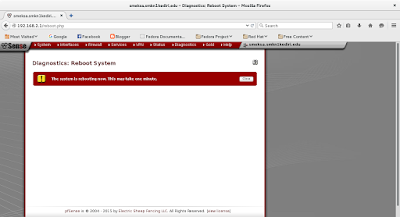












Post a Comment